Facebook je sociální síť, kterou dnes používá mnoho lidí, kde uživatelé mohou volně zveřejňovat své působivé fotografie na časové ose Facebooku, aby je každý viděl. Nedávno, aby byly vaše fotografie při zveřejnění na Facebooku krásnější a působivější, tato aplikace zavedla přidávání rámečků k obrázkům při jejich zveřejnění.
Abyste to mohli udělat snadno a rychle, Download.vn níže uvede článek o tom, jak přidat rámečky k obrázkům při zveřejňování na Facebooku , podívejte se na něj.
Video tutoriál o přidávání rámečků k fotografiím při zveřejňování na Facebooku
Návod na vkládání rámečků do fotek při postování na Facebook
Krok 1: Nejprve otevřeme aplikaci Facebook na našem telefonu. Dále na domovské stránce aplikace klikněte na Fotky.
Krok 2: Vyberte v telefonu obrázek , který chcete sdílet, aby jej viděli všichni, a poté klikněte na tlačítko Další v pravém horním rohu obrazovky.

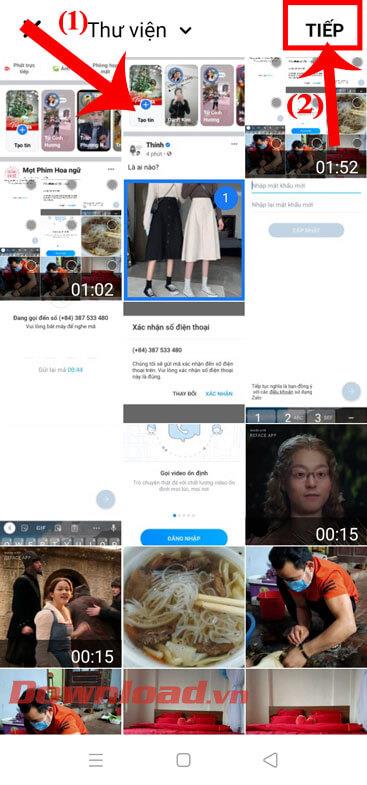
Krok 3: Nyní v rozhraní sekce Vytvořit příspěvek klepněte na sekci Rámeček .
Krok 4: Ve spodní části obrazovky se zobrazí mnoho stylů fotorámečku, ze kterých si můžete vybrat: Portrét, Opakované datum, Srdce, Rozostření, Konfety . Vyberte rámeček, který chcete vložit do fotografie.

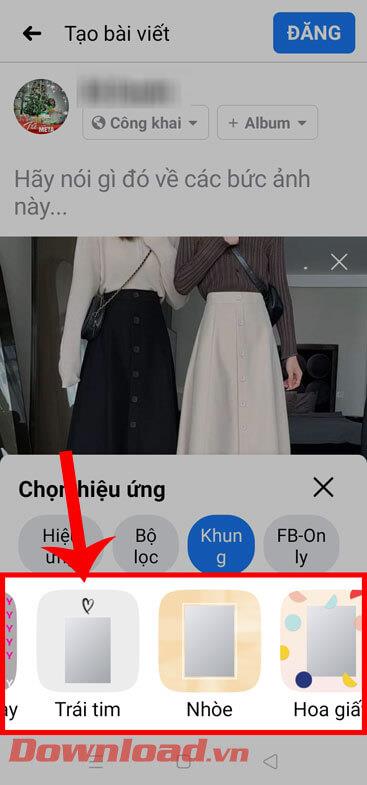
Krok 5: Po vložení rámečku do fotografie napište popisek k článku a poté klikněte na tlačítko Odeslat v pravém horním rohu obrazovky.
Krok 6: Nakonec byl obrázek zarámován a zveřejněn, který se zobrazí na časové ose Facebooku.
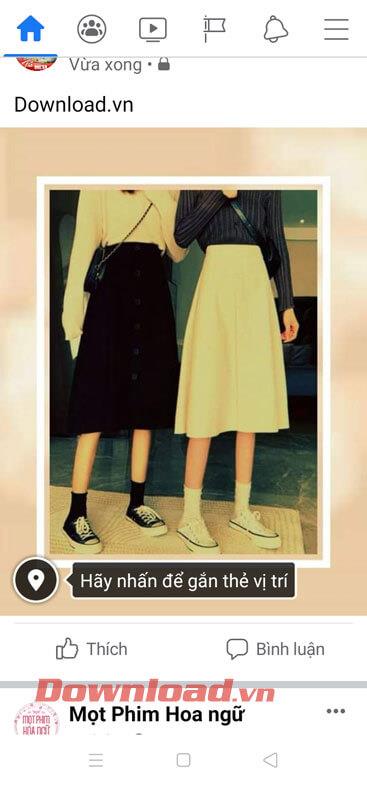
Přeji vám úspěch!
![[VYRIEŠENÉ] „Tomuto vydavateľovi bolo zablokované spustenie softvéru na vašom počítači“ v systéme Windows 10 [VYRIEŠENÉ] „Tomuto vydavateľovi bolo zablokované spustenie softvéru na vašom počítači“ v systéme Windows 10](https://img2.luckytemplates.com/resources1/images2/image-2750-0408150428174.jpg)

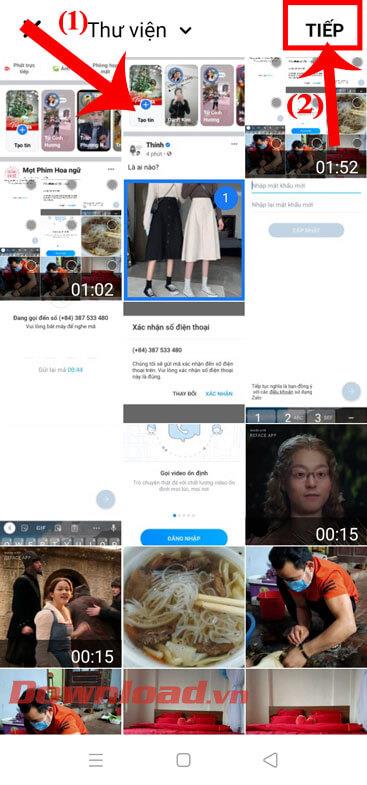

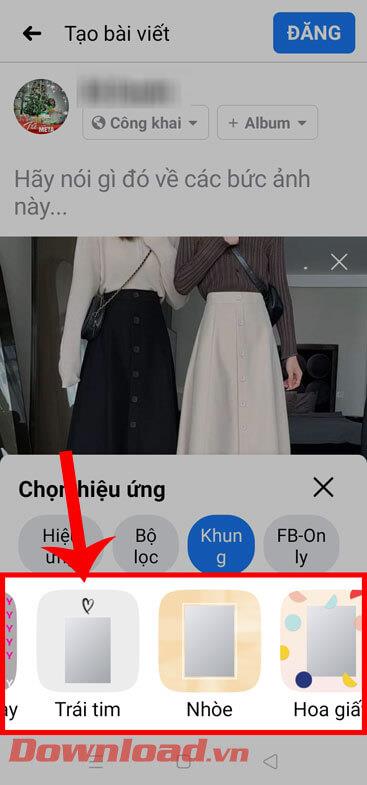
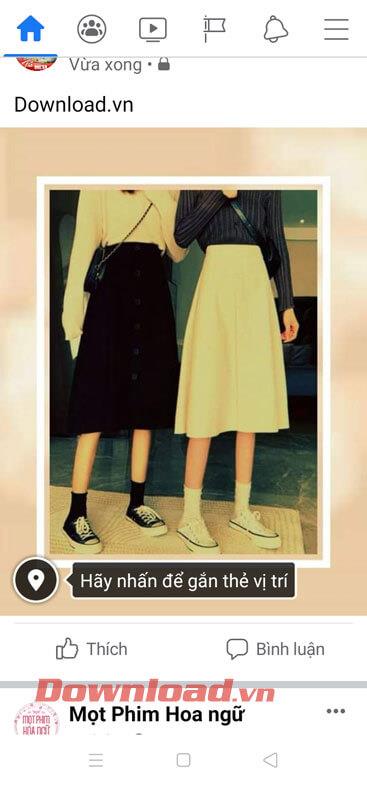

![[OPRAVENÉ] Kód chyby 0x80070035 Sieťová cesta sa nenašla v systéme Windows 10 [OPRAVENÉ] Kód chyby 0x80070035 Sieťová cesta sa nenašla v systéme Windows 10](https://img2.luckytemplates.com/resources1/images2/image-1095-0408150631485.png)






![Chyba 1058: Službu nelze spustit Windows 10 [VYŘEŠENO] Chyba 1058: Službu nelze spustit Windows 10 [VYŘEŠENO]](https://img2.luckytemplates.com/resources1/images2/image-3772-0408151015489.png)